情報実習教室/Computer suite
Google ドライブについて
STアカウントを持つ、学生、教職員は、Google ドライブを利用できます。
Google ドライブとは・・・
Googleドライブは、クラウド上で、ファイルを保存したり、共有できるサービスです。
iPhoneやAndroid、PCでは、Windows、Macにも対応しています。
組織全体のストレージ容量は100TBに限られていることから、適切な使用容量を促す目的で利用者毎に容量制限を設けております(2025年6月より)。
円滑なサービスの運用のため、下記お知らせの通りご協力をお願いいたします。
USBメモリは故障しやすく、データ損失を招きます。また、ノートパソコンを持ち歩く場合も同様で、破損や盗難によるデータ損失の可能性が高くなります。卒論など大切なデータはGoogleドライブにバックアップを取ることをおすすめします。Googleドライブに保存しておけば、インターネットに接続できる環境があれば、どこでもデータをダウンロードすることができ安心です。USBメモリによるデータ損失(特に卒論)は毎年報告されています。大切なデータはGoogleドライブにバックアップをお取りください。
大切なデータを失うことがないよう十分ご注意ください。
Google ドライブを利用するには・・・
Google ドライブを利用するには、Gmailのパスワードを取得する必要があります。取得していない場合は、以下のページの手順に従って取得してください。
データをアップロードするには・・・
教室または図書館のパソコンで行う場合
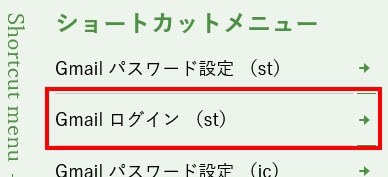
学園総合情報センターのホームページのショートカットメニューにある「Gmailログイン(st)」をクリックします。
※Gmailパスワードを未取得の場合は、以下のページの手順に従って取得してください。
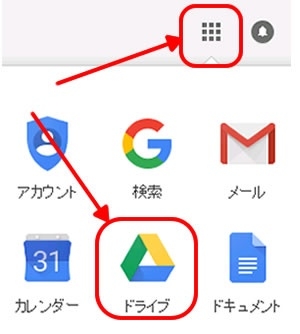
「アプリランチャー」のアイコンをクリック。
「ドライブ」をクリック。
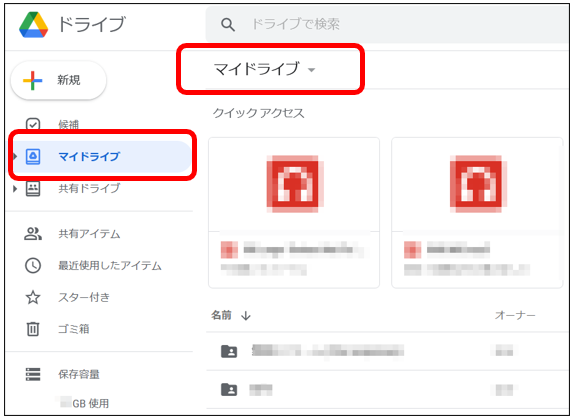
Googleドライブが開きます。
「マイドライブ」が表示されています。
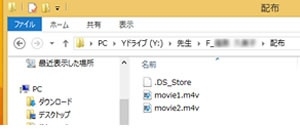
アップロードするファイルのウィンドウを開き、ファイルを選択します。
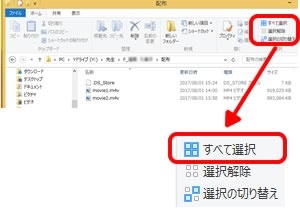
全部を選択するときは「すべて選択」をクリックします。
※データの保存場所
学生:作成した個人データは、Zドライブに保存されています。下記「Zドライブのバックアップ—2.」でデータの保存場所を確認してください。
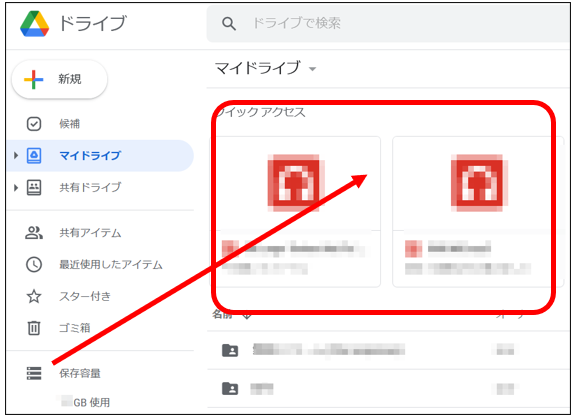
選択されたファイルをマイドライブにドラッグ&ドロップするとマイドライブにアップロードされます。
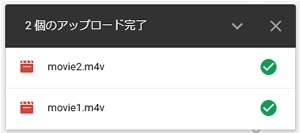
「~完了」が表示されれば、アップロードは終了です。
【備考1】
Google Chromeを利用するとフォルダごと保存できます。
Internet ExplorerやFirefox、Safariを使用する場合は、ファイルごとの操作になります。
【備考2】
大学内のデータをバックアップとしてアップロードする場合は、なるべく大学設置のPCをお使いください。
(ご自宅でネットワークドライブ(zドライブ)に接続するには、VPN接続が必要です。)
データをダウンロードするには・・・
教室または図書館のパソコンで行う場合
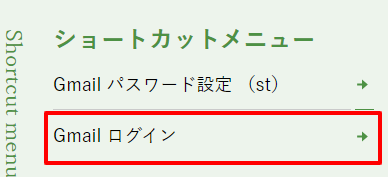
学園総合情報センターのホームページのショートカットメニューにある「Gmailログイン(st)」をクリックします。
※Gmailパスワードを未取得の場合は、以下のページの手順に従って取得してください。
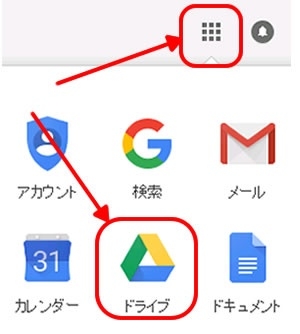
「アプリランチャー」のアイコンをクリック。
「ドライブ」をクリック。
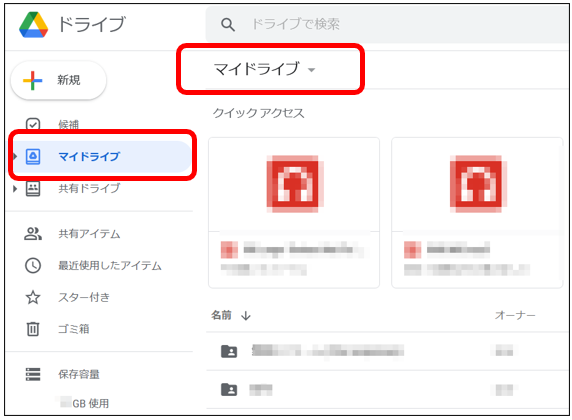
Googleドライブが開きます。
「マイドライブ」が表示されています。
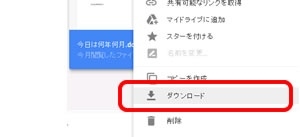
ダウンロードするファイルを選択して右クリック。「ダウンロード」を選択します。
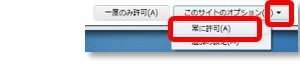
「~ポップアップがブロックされました」が表示されたら、「常に許可」を選択します。
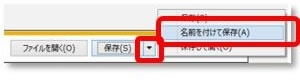
「名前を付けて保存」を選択すると、任意の場所に保存されます。
※デフォルトは、ダウンロードフォルダです。

※保存ボタンが表示されない場合は、ウィンドウの左下にファイル名が表示されます。(ファイルはすでに保存されています。) 「フォルダを開く」で「ダウンロード」フォルダが開きます。
Zドライブのバックアップ
教室または図書館のパソコンで行う手順
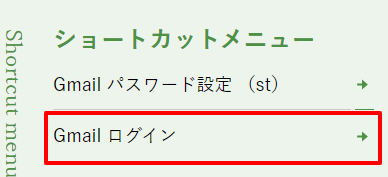
1.Gmailにログインする。
学園総合情報センターのホームページのショートカットメニューにある「Gmailログイン(st)」をクリックします。
※Gmailパスワードを未取得の場合は、以下を参考ににパスワードを取得してください。
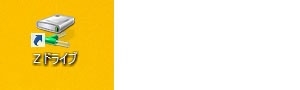
2.バックアップをとりたいデータの一覧をウィンドウに表示する。
作成した個人データは、Zドライブに保存されています。
デスクトップのショートカット「Zドライブ」をダブルクリックします。
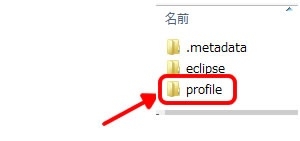
「Profile」をダブルクリックして開きます。
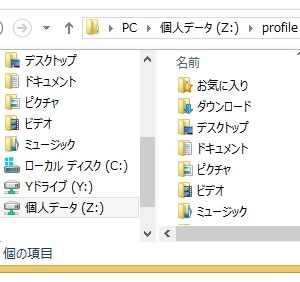
デスクトップやドキュメントが表示されます。
バックアップをとりたいデータの一覧をウィンドウに表示します。
3.データをアップロードする。
上記「データをアップロードするには・・・」を参考にデータをバックアップ(アップロード)してください
ファイルを共有する

① 共有したいファイルを右クリックして「共有」>「共有」をクリックします。

② 「一般的なアクセス」の選択肢から、ファイルを共有する範囲を選択します。
- 制限付き:「アクセスできるユーザー」に指定したユーザーのみがファイルにアクセスできます。
- 大東文化大学stアカウント:大東stGoogleアカウント(~@st.daito.ac.jp)を持つすべてのユーザーがファイルにアクセスできます。
- リンクを知っている全員:通常は使用しないでください。リンクを知っているすべてのユーザーがファイルにアクセスできます。

③ それぞれの共有対象について、「閲覧者」か「編集者」を選択します。
- 閲覧者:ファイルの内容を見ることはできますが、内容を変更したり削除したりすることはできません。
- 編集者:ファイルの内容を自由に変更、削除することができます。
④ 右上の歯車マークをクリックし、詳細設定を行います。通常はすべてのチェックを外してください。
- 編集者がアクセス許可を変更して共有できるようにする:チェックすると「編集者」は他のユーザーのアクセス権を変更できるようになります。
- ダウンロード、コピー、印刷できるユーザー:チェックした権限を持つユーザーはファイルのダウンロードなどが行えるようになります。
設定を終えたら「 ← 」で前の画面に戻ります。
⑤ 「保存」または「完了」をクリックします。

⑥ 共有設定したファイルをもう1度右クリックし、「共有」>「リンクをコピー」をクリックします。共有リンクのURLがコピーされるので、共有相手に送ってください。
「アクセス権が必要です」と表示される場合
Googleドライブの共有リンクを開くと「アクセス権が必要です」というメッセージが表示されることがあります。このメッセージは、共有対象でないアカウントでログインしている場合に表示されます。例えば「大東文化大学stアカウント」へ共有されているファイルは、それ以外のアカウント(個人のGoogleアカウントなど)では開くことができません。
画面下部の「ログインしているアカウント」を確認してください。このアカウントが大東stGoogleアカウント(~@st.daito.ac.jp)でない場合、アカウントを切り替える必要があります。
シークレットウィンドウを利用してアカウントを切り替える
Google Chromeのシークレットウィンドウ機能を利用して、共有リンクにアクセスするアカウントを切り替える手順です。シークレットウィンドウでは、ログイン情報や閲覧履歴などがブラウザを閉じると自動的に削除されるため、普段使用しているアカウントや設定に影響を与えることなく、安全に共有リンクへアクセスできます。
※ Microsoft EdgeやFirefoxなど、他のブラウザにも同様の「プライベートウィンドウ」機能があります。
シークレットウィンドウを使用せず、ブラウザに大東アカウントを追加して利用したい場合はこちらをご参考ください。

① Google Chromeを開き、画面右上の「︙」をクリックし、展開されたメニューの中から「新しいシークレットウィンドウ」をクリックします。

② シークレットウィンドウが開くので、共有リンクのURLをコピーし、アドレスバーに貼り付けて実行します。
③ Googleのログイン画面が表示されるので、大東stGoogleアカウントでログインします。
- 学生:s学籍番号@st.daito.ac.jp
- 教員・職員:t教職員番号@st.daito.ac.jp



